iCloudからiPhone/PC/Macに写真を復元する方法
写真のバックアップをiCloudに保存している場合は、デバイスに簡単に復元できます。 このようにして、データを失うことなく、iCloudから写真を復元し、あるデバイスから別のデバイスに移動することができます。 ただし、同じデバイスでiCloudバックアップを復元している場合は、既存のデータが失われる可能性があります。 心配しないでください-私たちはあなたを支援するためにここにいます。 この投稿では、iCloudからシームレスに写真を復元する方法を説明します。 iCloudから写真を復元する方法をリストするために、サードパーティのツールとiOSネイティブソリューションが含まれています。 はじめましょうか!
パート1:DrFoneToolを使用してiCloudから写真を復元する
あなたがiCloudから削除された写真を回復する方法を学ぶための簡単な解決策を探しているなら、あなたは与えることができます DrFoneTool –iOSデータリカバリ 試してみてください。 これは、iOSデバイスで失われた、または削除されたコンテンツを取得できる、最も信頼され、広く使用されているデータ回復ツールのXNUMXつです。 インタラクティブなインターフェースを使用することで、iCloudから削除された写真を復元する方法を簡単に学ぶことができます。

DrFoneTool –iPhoneデータリカバリ
世界最高のiCloudデータ回復ソフトウェア
- iPhoneのデータを回復するXNUMXつの方法を提供します。
- iOSデバイスをスキャンして、写真、ビデオ、連絡先、メッセージ、メモなどを復元します。
- iCloud / iTunesバックアップファイル内のすべてのコンテンツを抽出してプレビューします。
- 必要なものをiCloud/iTunesバックアップからデバイスまたはコンピュータに選択的に復元します。
- 最新のiPhoneモデルと互換性があります。
さらに、このツールを使用して、iTunesまたはiCloudバックアップから写真を選択的に復元することもできます。 DrFoneToolツールキットの一部であり、WindowsおよびMac専用のツールがあります。 すべての主要なiOSデバイスと互換性があるため、DrFoneToolを使用してiCloudから写真を復元するのに問題はありません。
1. DrFoneTool iOS Data Recoveryをシステムにインストールし、デバイスをそれに接続します。 インターフェイスを起動し、「データ回復」のオプションを選択します。

2.これにより、データ回復ツールが開きます。 左側のパネルに移動し、「iCloud同期ファイルから回復」のオプションをクリックします。

3. iCloudから写真を復元する方法を学ぶには、それぞれの資格情報を提供してiCloudにログインする必要があります。
4.その後、DrFoneToolは、アカウントにリンクされているすべてのiCloudバックアップファイルのリストを提供します。
5.ここからバックアップファイルに関連するいくつかの基本的な詳細を表示できます。

6.目的のバックアップファイルを選択し、「ダウンロード」ボタンをクリックします。
7.これにより、次のポップアップメッセージが生成されます。 ここから、復元するデータの種類を選択できます。

8.適切な選択を行った後、「次へ」ボタンをクリックしてプロセスを開始します。
9.アプリケーションがiCloud同期ファイルから選択したコンテンツを回復するので、しばらく待ちます。

10.プロセスが完了したら、同期されたファイルをプレビューできます。 復元したい写真を選択し、「コンピューターに復元」ボタンをクリックします。
「デバイスに復元」ボタンをクリックして、iOSデバイスに直接同期されたiCloudから写真を復元することもできます。 写真の他に、ビデオ、連絡先、リマインダー、メモを復元することもできます。
パート2:MobileTransを使用してiCloudからiPhoneに写真を復元する
あなたがiCloudからiPhoneに写真を復元する方法を知るための速くて直接的な解決策を探しているなら、あなたは与えるべきです MobileTrans 試してみてください。 このツールを使用すると、ワンクリックでデータをバックアップおよび復元できます。 写真だけでなく、メッセージ、連絡先、音楽、その他のデータファイルでも機能します。 MobileTransを使用すると、写真とそれをデバイスに直接復元できます。 MobileTransを使用してiCloudからiPhoneに写真を復元する方法については、次の手順に従ってください。

DrFoneToolツールキット–電話から電話への転送
1クリックでiCloud写真をiPhone/Androidに復元!
- 写真、ビデオ、カレンダー、連絡先、メッセージ、音楽をSamsungから新しいiPhone8に簡単に転送できます。
- HTC、Samsung、Nokia、MotorolaなどからiPhone X / 8 / 7S / 7 / 6S / 6(Plus)/ 5s / 5c / 5 / 4S / 4/3GSへの転送を有効にします。
- Apple、Samsung、HTC、LG、Sony、Google、HUAWEI、Motorola、ZTE、Nokiaなどのスマートフォンやタブレットと完全に連携します。
- AT&T、Verizon、Sprint、T-Mobileなどの主要プロバイダと完全な互換性があります。
- iOS 11およびAndroid 8.0と完全に互換性があります
- Windows10またはMac10.12/10.11と完全に互換性があります。
1.MacまたはWindowsシステムにWondershareのMobileTransをダウンロードします。
2.デバイスをシステムに接続し、MobileTransを起動します。 ホーム画面から、「デバイスから復元」>「iCloud」オプションを選択します。

3.次の画面が表示されます。 左側のパネルで、iCloudのクレデンシャルとサインインを入力します。

4. MobileTrans経由でiCloudアカウントにログインすると、それにリンクされているすべてのバックアップファイルを表示できます。
5.復元するファイルを選択します。 次のポップアップメッセージが表示されたら、「ダウンロード」ボタンをクリックして選択を確認します。

6.選択したiCloudバックアップファイルがシステムにダウンロードされるまでしばらく待ちます。
7.完了したら、復元するデータを選択し、[転送の開始]ボタンをクリックして、復元プロセスを開始できます。

それでおしまい! これらの手順に従うことで、iCloudからiOSデバイスに写真を復元する方法を学ぶことができます。
パート3:iCloudから写真を復元する公式の方法
iOSネイティブインターフェースを利用して、iCloudから写真を復元することもできます。 ただし、このオプションは、デバイスのセットアップ中にのみ表示されます。 したがって、古いデバイスを使用している場合は、リセットする必要があります。 そうすることで、デバイスに保存されているコンテンツが失われます。 このような面倒な作業をすべてやりたくない場合は、DrFoneToolツールキットを試すこともできます。 それでも、次の手順に従って、iCloudから写真を復元する方法を学ぶことができます。
1.古いデバイスを使用している場合は、完全にリセットする必要があります。 これを行うには、[設定]>[一般]>[リセット]に移動し、[すべてのコンテンツと設定を消去]オプションをタップします。
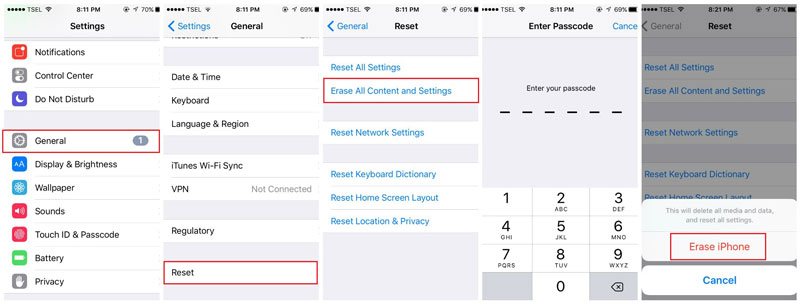
2.パスコードを入力し、[すべてのコンテンツを消去]ボタンをもう一度タップして、選択を確認します。
3.これによりデバイスが再起動し、セットアップを実行できるようになります。 新しい電話を使用している場合は、最初にオンにすることでこのオプションを直接取得できます。
4.デバイスのセットアップ中に、「iCloudバックアップから復元」を選択し、ログインするためにiCloudクレデンシャルを提供します。
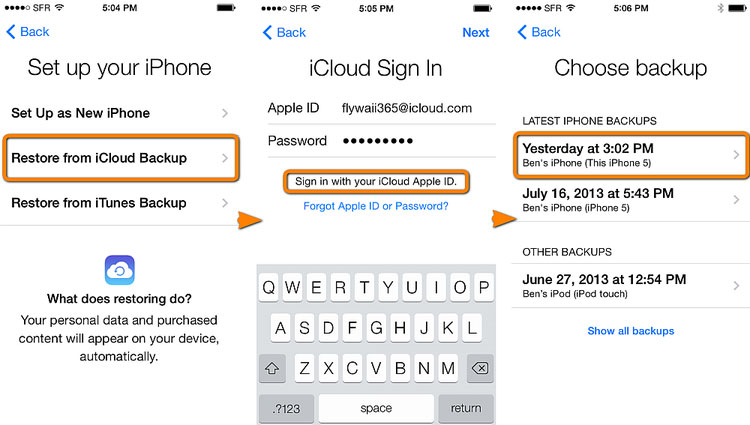
5.以前に保存されたすべてのiCloudバックアップファイルのリストが表示されます。 iPhoneがiCloudバックアップから写真を復元するので、適切なファイルを選択してしばらく待ちます。
ご覧のとおり、公式の方法を使用してiCloudから写真を復元すると、デバイス全体が復元されます。 したがって、DrFoneTool iOS Data Recoveryの助けを借りて、iCloudから写真を復元する方法を学ぶことができます。 iCloudまたはiTunesバックアップからコンテンツを復元するだけでなく、iCloudバックアップから削除された写真を問題なく復元する方法を学ぶためにも使用できます。 非常に使いやすいこのツールは、安全で信頼性の高い結果を提供することが知られており、何度か便利になります。
最後の記事

